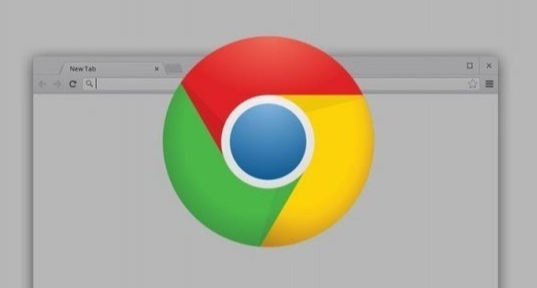
一、清理浏览器缓存
1. 打开浏览器设置
- 在谷歌浏览器中,点击右上角的菜单按钮(通常是一个由三个点组成的图标),在下拉菜单中选择“设置”选项。
2. 进入隐私和安全设置
- 在设置页面中,找到并点击“隐私和安全”选项,然后再选择“清除浏览数据”。
3. 选择缓存数据
- 在弹出的“清除浏览数据”对话框中,确保勾选了“缓存的图片和文件”选项。你还可以根据自己的需求选择清除其他类型的数据,但为了加速音频文件的加载,清理缓存是关键步骤之一。
4. 清除缓存
- 点击“清除数据”按钮,浏览器将开始清除选中的数据,包括可能影响音频文件加载速度的缓存文件。
二、优化网络连接
1. 检查网络稳定性
- 确保你的设备连接到一个稳定、高速的网络。如果可能的话,尽量使用有线网络连接,因为有线网络通常比无线网络更加稳定和快速。
2. 关闭占用带宽的程序
- 检查是否有其他程序或设备正在大量占用网络带宽,例如下载工具、在线视频播放等。关闭这些不必要的程序可以释放网络资源,为音频文件的加载提供更快的速度。
三、调整浏览器设置
1. 禁用不必要的扩展程序
- 过多的浏览器扩展程序可能会消耗系统资源,从而影响音频文件的加载速度。在谷歌浏览器中,点击右上角的菜单按钮,选择“更多工具” - “扩展程序”。在扩展程序页面中,禁用那些不常用或不必要的扩展程序。
2. 启用硬件加速
- 硬件加速可以利用计算机的图形处理单元(GPU)来加速音频和视频的解码过程。在谷歌浏览器的设置页面中,找到“高级”选项,然后在“系统”部分中确保勾选了“使用硬件加速模式”(如果可用)。
四、选择合适的音频格式和质量
1. 了解不同的音频格式
- 不同的音频格式具有不同的压缩算法和文件大小,这会影响其加载速度。常见的音频格式包括MP3、AAC、OGG等。一般来说,MP3格式兼容性较好,但文件大小可能较大;AAC格式可以在保持较高音质的同时减小文件大小;OGG格式则是一种免费的音频格式,具有较高的压缩比。
2. 选择合适的音频质量
- 如果你对音质要求不是特别高,可以选择较低比特率的音频文件。较低的比特率意味着较小的文件大小,从而可以更快地加载。但是要注意,过低的比特率可能会导致音质明显下降。
总之,通过以上这些方法,我们可以有效地加速谷歌浏览器中音频文件的加载速度,让我们能够更快速地享受到音频内容。在日常使用中,你可以根据自己的实际情况和需求,灵活运用这些技巧,以获得更好的音频播放体验。



